Lesemodus er en flott og relativt ny funksjon til OxygenOS som justerer måten enheten viser farge på faktisk, det blir kvitt fargen helt, gjør skjermen helt monokromatisk og etterligner utseendet til en Tenne.
Som navnet antyder, brukes dette best til å lese e-bøker, selv om mulighetene virkelig er uendelige; du kan like gjerne bruke lesemodus for å bla gjennom Twitter eller skrive et essay i Google Docs.
Hvorfor vil du bruke lesemodus?
Akkurat som NattmodusLesemodus eliminerer blått lys, som er kjent for å påvirke søvnsykluser negativt og forårsake belastning i øynene, noe som gir en opplevelse som er lettere for øynene. Det virker kanskje ikke så mye i begynnelsen, men gitt hvor mange timer folk flest stirrer på skjermer hver dag, det kan virkelig gjøre en forskjell i din fysiske og mentale helse - for ikke å nevne at det er lettere på telefonen din batteri.
Verizon tilbyr Pixel 4a for bare $ 10 per måned på nye ubegrensede linjer
Programvaren er også smart nok til å forstå når lesemodus ikke er nyttig. Så snart du starter en app som kameraet eller galleriet, begynner farge automatisk å fylle skjermen, og vender tilbake til gråtoner etter at du trykker på startknappen eller bytter tilbake til en annen app.
OxygenOS: Topp 10 funksjoner du trenger å vite
- Hvordan aktivere lesemodus
- Slik slår du på lesemodus automatisk i visse apper
Hvordan aktivere lesemodus
Hvis du har en OnePlus 6 eller OnePlus 5 / 5T med OxygenOS 4.5 eller nyere, er det enkelt å lese modus.
- Åpne Innstillinger-app.
- Bla ned til Enhet undermeny.
-
Plukke ut Vise.

- Plukke ut Lesemodus.
-
Under Aktiver manuelt, skyv Slå på lesemodus.

Akkurat slik vil du legge merke til at fargen blekner ut av skjermen når den skifter til gråtoner. Å ha ingen farge i det hele tatt kan være litt skurrende, så du vil kanskje bare aktivere lesemodus innenfor visse apper - det er heldigvis bare noen få trykk unna mens du fremdeles er i lesemodus innstillinger.
Slik slår du på lesemodus automatisk i visse apper
- Gå til Lesemodusinnstillinger.
- Trykk på i menyen Legg til apper for lesemodus.
-
Bla gjennom listen over apper og trykk på appene du vil aktivere.
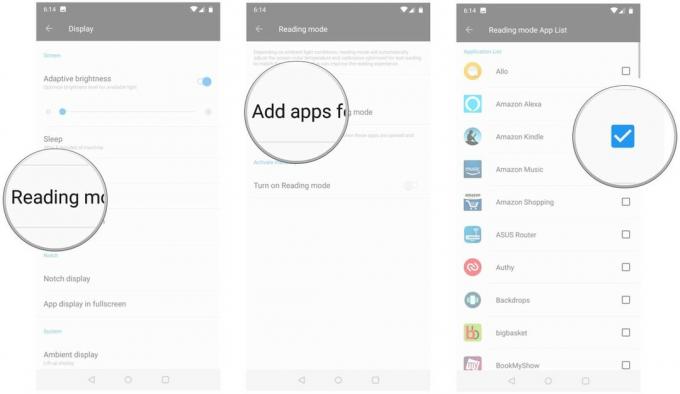
Det er det! Derfra kan du bare trykke på tilbakeknappen, og appene du valgte, vil begynne å åpne i gråtoner fremover. Batteriet og øynene dine vil takke deg.
Spørsmål? Kommentarer?
Har du noen brennende spørsmål om lesemodus, eller vil du bare dele hvordan du har brukt den? Hør av i kommentarene nedenfor!
Hayato Huseman
Hayato er en gjenoppretting av narkoman og videoredigerer for Android Central basert på Indianapolis. Han kan stort sett bli funnet å klage over kulde og begeistret for prog metal på Twitter kl @hayatohuseman. Har du et tips eller en henvendelse? Send ham en linje på [email protected].
